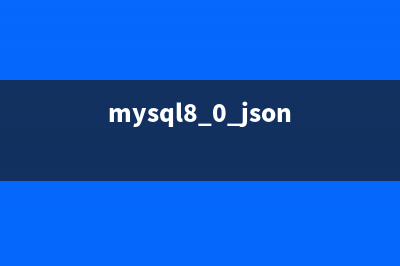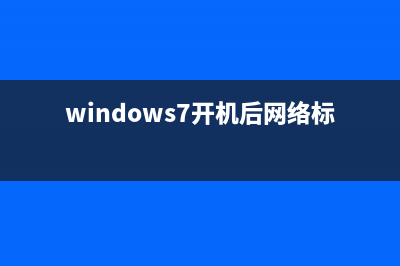位置: 编程技术 - 正文
Win8如何设置自动同步系统时间 Windows8设置自动同步系统时间的技巧(win8系统怎么设置自动关机)
编辑:rootadmin推荐整理分享Win8如何设置自动同步系统时间 Windows8设置自动同步系统时间的技巧(win8系统怎么设置自动关机),希望有所帮助,仅作参考,欢迎阅读内容。
文章相关热门搜索词:win8怎么设置,win8如何设置自动关机,win8如何设置自动锁屏功能,win8怎么设置自启动,win8系统怎么设置自动关机,win8如何设置自动关机时间,win8怎么设置自启动,win8如何设置自动关机时间,内容如对您有帮助,希望把文章链接给更多的朋友!
大家都知道,系统时间一般都是显示在任务栏右下角的,但是大家会发现,有的时候系统时间与实际时间并不同步,这样就会影响到用户,可能会造成一些不必要的麻烦。那么如何设置系统时间自动同步呢?下面小编就以win8系统为例,给大家分享一下具体的方法。
Windows8设置自动同步系统时间的方法一:
1、点击桌面右下角的时间,选择“更改日期和时间设置”;
2、在打开的日期和时间窗口页面中,切换至“Internet时间”,点击下面的“更改设置”按钮;
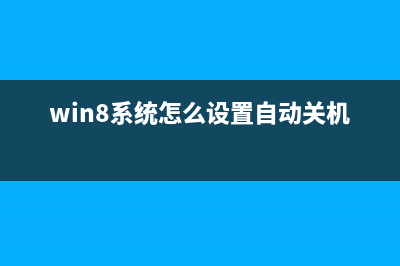
3、勾选“与Internet时间服务器同步”,点击立即更新,确定。
Windows8设置自动同步系统时间的方法二:
1、按Win+R键,选择控制面板--时钟、语言和区域--日期和时间;
2、在打开的日期和时间窗口页面中,切换至“Internet时间”,点击下面的“更改设置”按钮;
3、勾选“与Internet时间服务器同步”,点击立即更新,确定。
标签: win8系统怎么设置自动关机
本文链接地址:https://www.jiuchutong.com/biancheng/359797.html 转载请保留说明!上一篇:Win8.1系统开机蓝屏提示STOP:c0000221 unknown Hard Error的解决方法(windows8开机蓝屏)